Kā lejupielādēt savu LinkedIn datu kopiju

Viena LinkedIn funkcija, par kuru jūs, iespējams, nezināt, ir iespēja lejupielādēt savus datus. Parasti ir trīs iemesli, kāpēc jūs varētu vēlēties to darīt;
Viena LinkedIn funkcija, par kuru jūs, iespējams, nezināt, ir iespēja lejupielādēt savus datus. Parasti ir trīs iemesli, kāpēc jūs varētu vēlēties to darīt; iespējams, vēlēsities eksportēt dažus savus datus, piemēram, ziņas, uz citu platformu, iespējams, vēlēsities redzēt, kādi dati LinkedIn ir par jums, vai arī vēlaties iegūt datu kolekciju par lietotājiem, ar kuriem esat izveidojis savienojumu LinkedIn. Viena lieta, kas jāņem vērā, ir tāda, ka tas darbojas tikai darbvirsmas vietnē, un jūs nevarat pieprasīt savus datus no mobilās lietotnes.
Lai pieprasītu savu datu kopiju, jums jāatver LinkedIn iestatījumi. Lai to izdarītu, augšējā joslā noklikšķiniet uz “Es”, pēc tam noklikšķiniet uz “Iestatījumi un konfidencialitāte”.
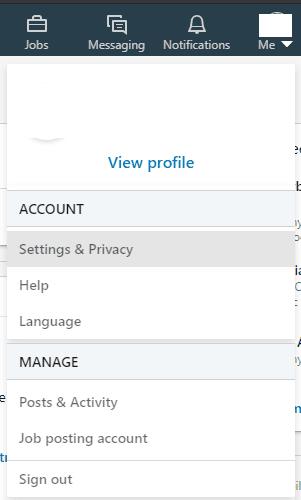
Augšējā joslā noklikšķiniet uz “Es”, pēc tam uz “Iestatījumi un konfidencialitāte”.
Iestatījumi nekavējoties tiks atvērti cilnē Privātums. Pēc tam kreisajā pusē esošajā kolonnā noklikšķiniet uz “Kā LinkedIn izmanto jūsu datus”.
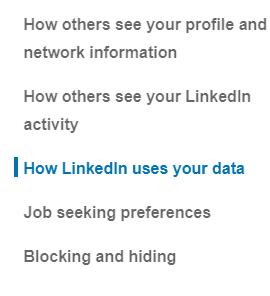
Ritiniet līdz sadaļai “Kā LinkedIn izmanto jūsu datus” cilnē “Privātums”.
Vēlamā sadaļa tiek saukta “Saņemt savu datu kopiju”, un tā ir otrā sadaļa sadaļā “Kā LinkedIn izmanto jūsu datus”. Šeit jūs varat izvēlēties, kādus datus vēlaties lejupielādēt.
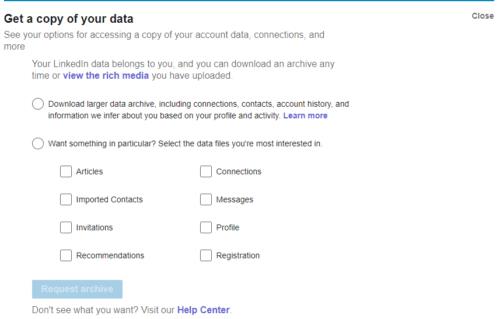
Izvēlieties, kuru datu kopiju vēlaties saņemt.
Pirmā iespēja ir pilns datu arhīvs ar visiem jūsu datiem, datiem, ko LinkedIn ir secinājis par jums, un datiem par jūsu savienojumiem. LinkedIn lēš, ka šāda veida datu arhīva pieprasījuma apstrāde prasīs 24 stundas.
Otrā iespēja ir lejupielādēt datus tikai no sava konta. Varat izvēlēties jebkuru no šīm kombinācijām: raksti, importētas kontaktpersonas, ielūgumi, ieteikumi, savienojumi, ziņas, profils un reģistrācija. Neatkarīgi no tā, kādu datu kombināciju jūs pieprasāt šādi, LinkedIn lēš, ka jūsu dati būs gatavi lejupielādei pēc desmit minūtēm.
Kad esat atlasījis, kurus datus vēlaties saņemt, noklikšķiniet uz “Pieprasīt arhīvu”. Lai apstiprinātu darbību, jums būs jāievada parole.
Padoms. Noteikti pieprasiet visus vajadzīgos datus, jo kādu laiku nevarēsiet pieprasīt citu arhīvu. Lejupielāde prasīs līdz 24 stundām, līdz tā būs gatava, un pēc tam būs pieejama 72 stundas. Šajā periodā jūs nevarēsit pieprasīt citu arhīvu.
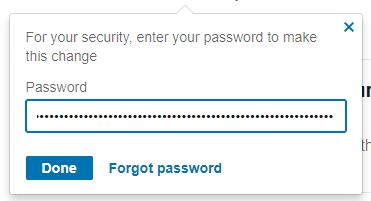
Ievadiet savu paroli, lai apstiprinātu, ka esat konta īpašnieks, kurš pieprasa jūsu datus.
Kad lejupielāde ir gatava, LinkedIn nosūtīs jums e-pastu ar saiti faila lejupielādei. Saite novirzīs jūs uz to pašu lapu, kur uz pogas “Pieprasīt arhīvu” tagad būs rakstīts “Lejupielādēt arhīvu”. Noklikšķiniet uz tā, lai lejupielādētu savu datu zip.
Viena LinkedIn funkcija, par kuru jūs, iespējams, nezināt, ir iespēja lejupielādēt savus datus. Parasti ir trīs iemesli, kāpēc jūs varētu vēlēties to darīt;
Internetā ir daudz avotu, kas var palīdzēt atrast darbu, taču LinkedIn ir arī lielisks rīks, lai meklētu darba sludinājumus. Lūk, kā to izdarīt.
Jau vairākus gadus LinkedIn tiek reklamēts kā vieta, kur redzēt un būt pamanāmam, kad runa ir par uzņēmējdarbību. Tomēr tīkls ir tālu no tā
Funkcija, ko ir ieviesušas daudzas sociālo tīklu platformas, ir automātiska video atskaņošana. Koncepcijas mērķis ir veicināt jūsu iesaistīšanos
Tas, ka jūs spēlējat labi, nenozīmē, ka visi LinkedIn to darīs. Jūs esat profesionālis kā profesionālis, taču tas negarantē
Izmantojiet šīs divas opcijas, lai Android vai iOS ierīcē rādītu LinkedIn vietnes versiju, kas nav mobila.
Ja nevarat nosūtīt ziņojumus pakalpojumā LinkedIn, turpiniet lasīt šo rokasgrāmatu, lai uzzinātu, kas varētu izraisīt šo problēmu un kā to novērst.
Tehnoloģijas ir palīdzējušas mums ne tikai dzīvot vieglāku ikdienu, bet arī sazināties. Arvien vairāk cilvēku visā pasaulē izmanto sociālās platformas
Vai jums ir nepieciešams pārtraukums no LinkedIn? Skatiet, kā varat aizvērt vai pārziemot kontu, lai mazliet atpūstos.
Aizsargājiet sevi un iestatiet divu faktoru autentifikāciju visos lielākajos sociālajos tīklos, izmantojot šo pamācību.
Tāpat kā gandrīz visur internetā, LinkedIn analizē jūsu lietojuma datus savā platformā. Tas ietver interešu kategorijas, kas iegūtas no jūsu
Ja esat mainījis vai maināt savu e-pasta adresi, tad jūs, visticamāk, vēlēsities mainīt e-pasta adresi, kas saistīta ar jūsu kontiem vietnēs. Šajā apmācībā uzziniet, kā mainīt ar jūsu LinkedIn saistīto e-pasta adresi.
Izmantojot Microsoft Resume Assistant, varat uzlabot savu Curriculum Vitae gan prezentācijā, gan saturā, parādot savas labākās iespējas.
Ko darīt, ja LinkedIn neizdodas ielādēt attēlus? Vai varat novērst šo problēmu? Atveriet šo rokasgrāmatu, lai uzzinātu, kā novērst šo problēmu.
Atslēdziet grupas īsziņas Android 11, lai kontrolētu paziņojumus ziņu lietotnē, WhatsApp un Telegram.
Atverot sākumlapa jebkurā pārlūkā, vēlaties redzēt savas iecienītās lietas. Kad sākat lietot citu pārlūku, vēlaties to iestatīt pēc savas gaumes. Iestatiet pielāgotu sākumlapu Firefox Android ar šiem detalizētajiem soļiem un uzziniet, cik ātri un viegli tas var tikt izdarīts.
Tālruņu pasaulē, kur tehnoloģijas nepārtraukti attīstās, Samsung Galaxy Z Fold 5 izceļas ar savu unikālo salokāmo dizainu. Taču, cik futuristisks tas būtu, tas joprojām balstās uz pamata funkcijām, ko mēs visi ikdienā izmantojam, piemēram, ierīces ieslēgšanu un izslēgšanu.
Mēs esam pavadījuši nedaudz laika ar Galaxy Tab S9 Ultra, un tas ir ideāls planšetdators, ko apvienot ar jūsu Windows PC vai Galaxy S23.
Izmantojiet jautrus filtrus jūsu Zoom sanāksmēs. Pievienojiet halo vai izskatieties pēc vienradža Zoom sanāksmē ar šiem smieklīgajiem filtriem.
Vēlaties izveidot drošu OTT pieredzi bērniem mājās? Izlasiet šo ceļvedi, lai uzzinātu par Amazon Prime Video profiliem bērniem.
Lai izveidotu atkārtotus pasākumus Facebook, dodieties uz savu lapu un noklikšķiniet uz Pasākumiem. Pēc tam pievienojiet jaunu pasākumu un noklikšķiniet uz Atkārtota pasākuma pogas.
Kā konfigurēt reklāmu bloķētāja iestatījumus Brave pārlūkā Android, sekojot šiem soļiem, kurus var izpildīt mazāk nekā minūtē. Aizsargājiet sevi no uzmācīgām reklāmām, izmantojot šos reklāmu bloķētāja iestatījumus Brave pārlūkā Android.
Jūs varat atrast vairākus paplašinājumus Gmail, lai padarītu savu e-pasta pārvaldību produktīvāku. Šeit ir labākie Gmail Chrome paplašinājumi.
Ja neesi pārliecināts, kas ir ietekme, sasniegšana un iesaistīšanās Facebook, turpini lasīt, lai uzzinātu. Apskati šo vieglo skaidrojumu.





















